Hai Sob! Apakah Sobat butuh panduan untuk melakukan setting Mail pada Mac OS Sobat? Tenang aja Sob! Jagoan Hosting selalu ada solusi.
Karena yang akan dibahas adalah melakukan setting mail, apa sobat sudah tau apa itu Mail atau Apple Mail? Kalau belum tahu, yuk kita simak dulu, apasih yang Apple mail itu dibawah ini:
Apa itu Apple Mail?
Pada komputer/laptop dengan sistem operasi Mac, software e-mail client defaultnya adalah Mail atau sering disebut Apple Mail.
Panduan ini akan membahas cara setting Mail pada Mac OS untuk mengakses e-mail yang Sobat miliki. Untuk langkah-langkahnya sebagai berikut :
STEP 1: Silahkan buka aplikasi Mail pada Mac Sobat. Lalu, pilih menu Accounts.
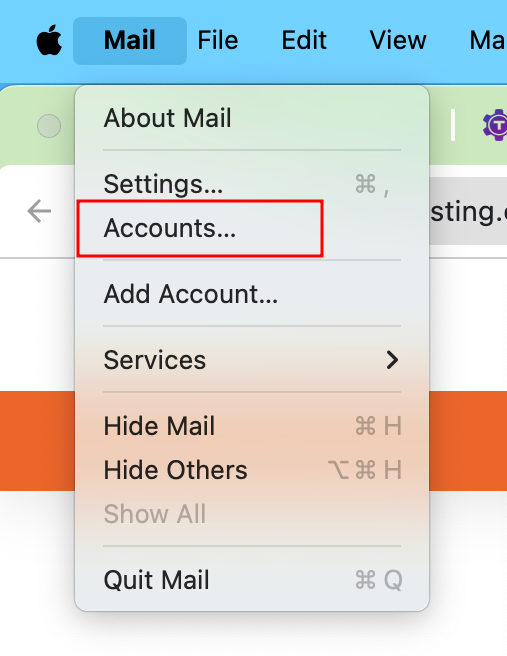
STEP 2: Pada halaman berikut, pilih Other Mail Account ➜ Continue.
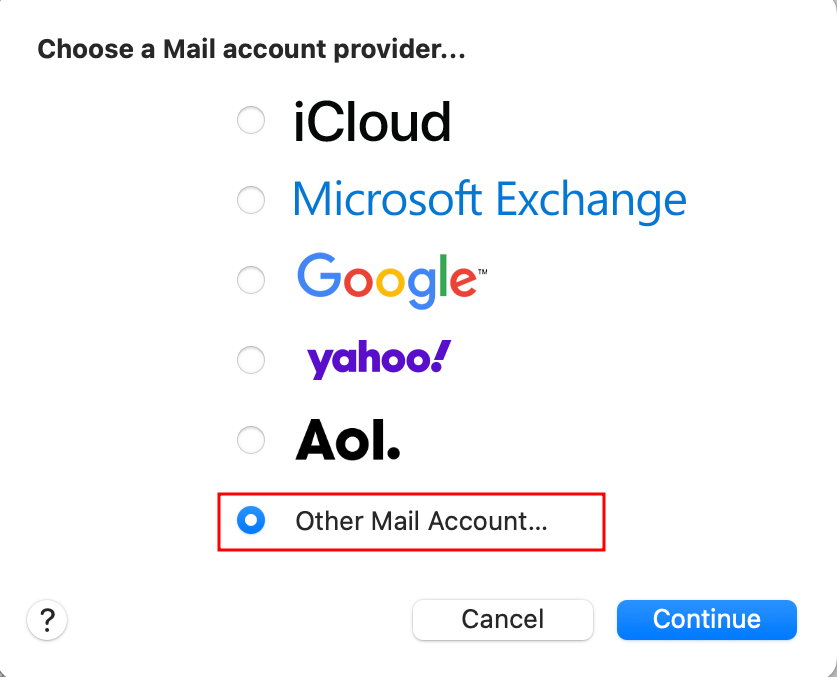
STEP 3: Selanjutnya, masukkan alamat email dan password yang terdaftar di member area Jagoan Hosting lalu klik Sign In.
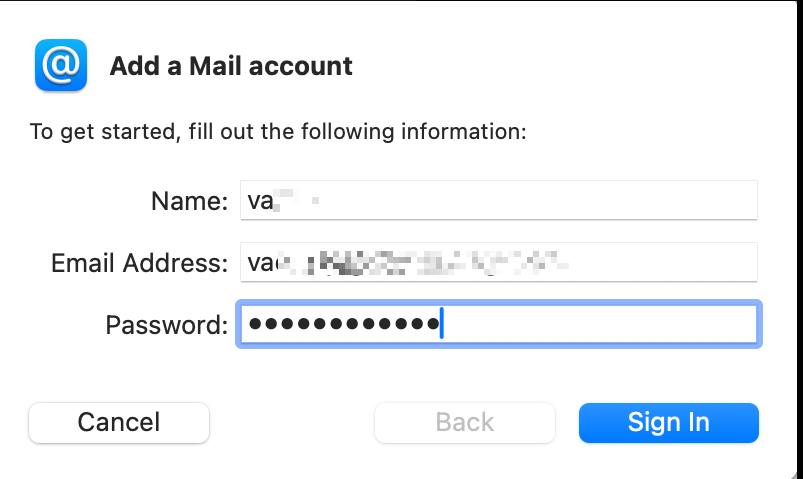
STEP 4: Setelah itu, lengkapi form Incoming Mail Server dan Outgoing Mail Server dengan ketentuan berikut:
- Bagi pengguna layanan mail bisnis ➜ isi incoming dan outgoing dengan asia.emailarray.com
- Bagi pengguna layanan mail domain yang dibuat pada hosting ➜ isi incoming dan outgoing dengan namadomain.com
Dan pada bagian Account Type pilih sesuai kebutuhan, misalnya IMAP atau POP.
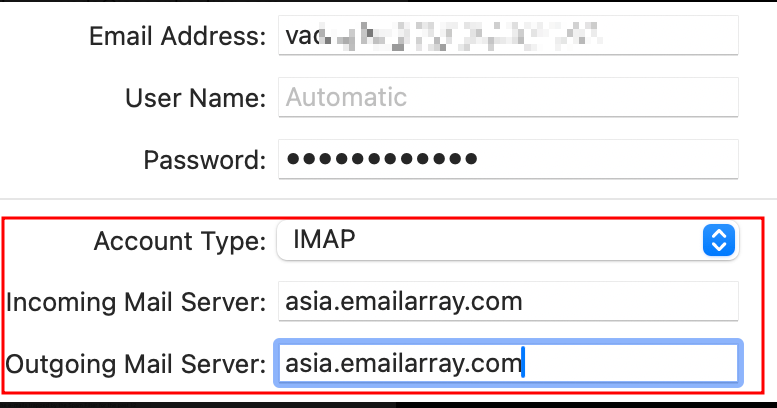
STEP 5: Setelah menyimpan konfigurasi mail, buka aplikasi mail maka kamu akan melihat section baru dari akun email yang telah ditambahkan.

Demikian tutorial Mudah Setting Mail pada Mac Operating System dari Jagoan Hosting. Kalau Sobat Jagoan masih bingung dengan tutorial di atas, Sobat Jagoan bisa menghubungi admin Jagoan Hosting lewat Live Chat ataupun Open Tiket ya Sob! Semangat Sob!
Pengantar Halo sobat Jagoan! di tutorial kali ini kita bakalan membahas permasalahan Error Undefined Index/Variable. Pasti sekarang kamu lagi main-main Read more
Hai Sob! Apa Sobat lagi bingung gimana caranya mempercepat load website dengan caching browser? Santai aja Sob, dibawah ini banyak Read more
Pernahkah kamu mengalami error yang berkaitan dengan phpinfo mysqli, gd, pdo, zip, mcrypt, mbstring? Nggak perlu panik, Sob, kamu hanya Read more
Halo Sob! Pernah nemuin peringatan kayak gini nggak? Apa yang kamu lakukan ketika mendapatkan peringatan "Google Attack Site" seperti ini?[caption Read more


